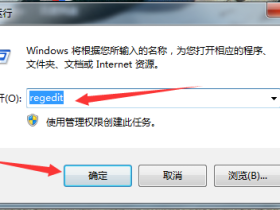- A+
本文旨在介绍如何解决SketchUp打开出错闪退或卡顿的问题。SketchUp是一款非常流行的3D建模软件,但有时候用户可能会遇到打开软件时出错、闪退或卡顿的情况。这些问题可能与计算机配置、软件版本或其他原因有关。在本文中,我们将提供一些解决这些问题的方法和建议,帮助用户顺利使用SketchUp。
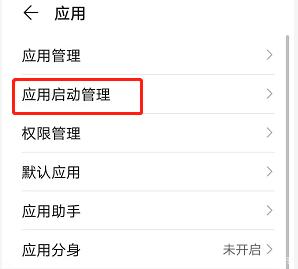
1. 检查系统需求
首先,确保您的计算机满足SketchUp的最低系统需求。这包括操作系统版本、处理器速度、内存容量等。如果您的计算机不符合最低要求,那么可能会导致SketchUp运行缓慢或出现其他问题。因此,确保您的计算机满足系统需求是解决问题的第一步。
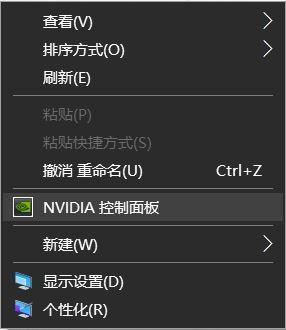
2. 更新软件版本
SketchUp通常会定期发布更新和修复程序,以改进软件性能和稳定性。因此,如果您遇到了问题,可以尝试更新到最新版本的SketchUp。这样做可以修复一些已知的错误和问题,并提供更好的用户体验。您可以通过访问SketchUp官方网站或在软件中的“帮助”菜单中查找更新。
3. 禁用或卸载不必要的插件
插件是SketchUp的扩展功能,它们可以提供额外的特性和工具。然而,某些插件可能会导致软件运行缓慢或出现冲突。如果您安装了很多插件,建议禁用一些不必要的插件,以提高软件的性能。您可以在SketchUp的插件管理器中禁用插件,或直接卸载不需要的插件。
4. 检查硬件加速设置
硬件加速可以提高SketchUp的性能,但有时候它可能会导致问题。您可以尝试禁用硬件加速,看看是否可以解决问题。要禁用硬件加速,您可以打开SketchUp的首选项,并在“OpenGL”选项中取消选中“使用硬件加速”选项。
5. 清理缓存文件
SketchUp在使用过程中会产生大量的缓存文件,这些文件可能会占用大量的存储空间,并影响软件的性能。可以尝试定期清理这些缓存文件,以提高SketchUp的运行速度。您可以在SketchUp的首选项中找到缓存文件的位置,并手动删除这些文件。另外,还有一些第三方工具可以帮助您清理SketchUp的缓存文件。
6. 检查冲突程序
有时候,其他正在运行的程序可能会与SketchUp产生冲突,导致软件运行缓慢或出现其他问题。您可以尝试关闭其他程序,只保留SketchUp运行,看看是否可以解决问题。如果问题解决了,那么可能是某个程序和SketchUp之间存在冲突。您可以逐个启动其他程序,找出可能引起冲突的程序,并采取相应的措施解决冲突。
7. 清理系统垃圾文件
系统垃圾文件可能会占用大量的存储空间,并影响计算机的性能。定期清理系统垃圾文件可以帮助提高计算机的性能,并有助于解决SketchUp的问题。您可以使用操作系统自带的清理工具或第三方工具清理系统垃圾文件。
8. 联系技术支持
如果您尝试了以上方法仍未解决问题,那么您可以联系SketchUp的技术支持团队寻求帮助。他们将能够为您提供更具体的解决方案,并解决您遇到的问题。
总之,解决SketchUp打开出错、闪退或卡顿的问题可能需要您进行一些调整和更改。您可以检查系统需求、更新软件版本、禁用或卸载不必要的插件、调整硬件加速设置、清理缓存文件、检查冲突程序、清理系统垃圾文件等等。如果以上方法仍无效,您还可以联系技术支持团队寻求帮助。希望本文能对解决SketchUp的问题有所帮助。